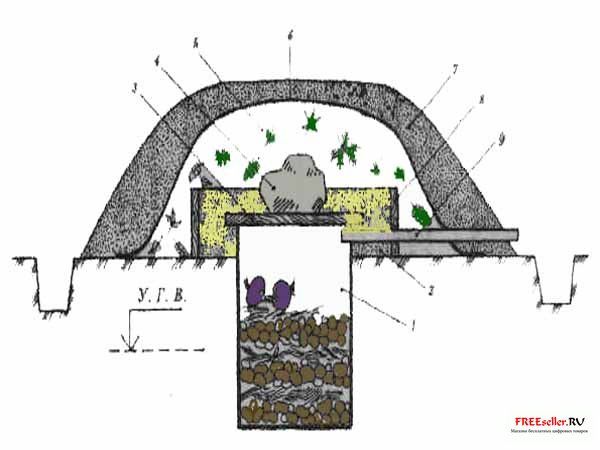Как на компьютере сделать вопросительный знак
Как ставить вопросительный знак на клавиатуре ноутбука
Встроенная клавиатура ноутбука небольшого размера, поэтому многие клавиши у этого устройства многофункциональны. Ввод различных знаков помимо букв русского и латинского регистров выполняется при нажатии определенных клавиш. Как поставить вопросительный знак на клавиатуре любого ноутбука – расскажем далее.
Традиционный способ ввода
Вопросительный знак на кнопках ноутбука размещается в двух местах:
- В цифровом ряду с обозначением цифры «7».
- В нижнем буквенном ряду справа рядом с буквой «Ю».
![]()
Чтобы получился символ «?» при вводе, необходимо нажатие соответствующей кнопки осуществлять при удержании вспомогательной «Shift».
![]()
Действовать следует в зависимости от алфавитной раскладки:
- При включенном русском регистре «Shift» комбинируется с 7 и знаком вопроса.
- При включенной латинской раскладке действует комбинация «Shift» и знаком вопроса в буквенном ряду.
Использование цифрового набора Alt-кодов
Все модели ноутбуков оснащаются клавиатурой с цифровым блоком, который активизируется:
- «Num Lock» при наличии выделенного блока как на рисунке ниже.
- Комбинацией «Fn» + «Num Lock» при отсутствии отдельного цифрового блока. В этом случае его функции выполняют определенные разработчиком цифровые и буквенные клавиши. Дополнительный функционал на кнопках обозначается, как и кнопка «Fn», другим цветом (обычно синим).
![]()
Цифровой блок клавиатуры
При активированном цифровом вводе нужное обозначение ставить несложно, используя соответствующий Alt-код. В рассматриваемом случае при удержании вспомогательной клавиши «Alt» нужно набрать код 63. Кодовые Alt-комбинации приведены в таблице:
![]()
Использование таблицы символов текстового редактора
Текстовые редакторы, такие как Microsoft Word, OpenOffice Writer позволяют вставить в текст любые символы. Достаточно открыть диалоговое окно для выбора: «Вставка» — «Символ» — «Другие символы…».
![]()
Символы текстового редактораЭкранная клавиатура
Использование экранной клавиатуры OS Windows
Когда нет возможности воспользоваться физической клавиатурой (вышла из строя или затерлись обозначения), для ввода текста можно воспользоваться ее экранным образом. Открыть классическое приложение можно через строку быстрого поиска.
![]()
Переключение между регистрами по аналогичному принципу как на физическом киборде: сочетание клавиш «Alt»+ «Shift».
![]()
Очень часто начинающие пользователи ПК задают мне, казалось бы, простые вопросы. К примеру, как поставить знак вопроса на клавиатуре ноутбука или компьютера? Данную статью я посвящу ответам на подобные запросы.
Чтобы Вам проще было ориентироваться, рекомендую прочесть одну из моих предыдущих публикаций о расположении кнопок и их назначении.
![]()
А теперь перейдем к рассмотрению тем.
Вот, где находится этот клавиатурный элемент:
![]()
Вопрос: куда переместиться курсор при нажатии клавиши Home?
Ответ: Понятно, что речь идет не об указателе мыши, а «вертикальной мигающей палочке» в текстовых редакторах (Блокнот, Notepad++, Word).
- Если использовать «чистое нажатие» (без использования других кнопок), то курсор отправится в начало текущей строки.
- Комбинация Ctrl + Home вернет курсор в самое начало файла (документа).
Находиться под кнопкой Home и в тексте выполняет действия, ей противоположные:
![]()
- В сочетании с Ctrl переводит курсор в самый низ (конец) документа;
- Если просто нажать End, то «каретка» переместится за последний символ текущей строки.
PageUp / PageDown
Эти два элемента расположены здесь:
![]()
Используются для перехода на одну страницу / экран вверх (Up) или вниз (Down) в редакторе текста / браузере и т.д.
Вопросительный знак «?»
Это может показаться удивительным, но существует несколько путей решения этой «проблемы». Самый простой заключается в поиске соответствующей клавиши, которая находится вот здесь:
![]()
Как видите, этот символ расположен в верхнем цифровом ряду на «семерке» и возле правого Shift вместе с запятой, точкой и слешем.
Как поставить знак вопроса на клавиатуре ноутбука?
- В случае, когда активна русская раскладка, то следует зажать «Shift» + «7»;
- Если выбрана английская раскладка, то просто нажимаем на клавишу «Shift» + «?».
Вот еще один способ, который сложнее предыдущих, но вполне реальный для выполнения.
- Следует включить цифровую клавиатуру с помощью кнопки “Num Lock”.
- Теперь зажимаем «Alt» и не отпуская его последовательно жмем на цифровом блоке «6», затем «3».
- Отпускаем «Alt» и видим на месте курсора желанный восклицательный знак!
Num Pad
Это отдельный цифровой блок, расположенный в правой части устройства ввода.
Не на всех ноутбуках он есть, поскольку занимает дополнительное место. Чтобы активировать его клавиши, следует нажать “Num Lock”. При этом должен засветиться специальный индикатор.
Вопрос: где находится кнопка num 6 на клавиатуре?
Ответ: этот момент интересует многих геймеров, которые в момент игры сталкиваются с проблемой управления. Найти данный элемент очень просто:
![]()
Да, Вы не ошиблись. Это обычные цифры, расположенные в зоне нампада. Никаких заморочек, согласны?
Вопрос: Я ввожу пароль на одном из сайтов, используя цифры NumPad, но сервис отвечает, что «пароль неверный». В чем может быть проблема?
Ответ: Чаще всего режим NumLock деактивируется после перезапуска системы (индикатор не светится). Но многие пользователи забывают посмотреть на «лампочку» и нажимают цифры, которые не работают. Как результат, Вы неправильно вводите пароль, и появляется ошибка. Просто не забывайте активировать цифровую клавиатуру!
Думаю, мне удалось немножко прояснить ситуацию, рассказать, как поставить знак вопроса на клавиатуре ноутбука и т.д. Если же интересуют другие кнопки, то можете написать комментарии к этой статье, и мы вместе будем разбираться.
Также, рекомендую прочесть мои посты о функциональной клавише Fn:
![]()
Очень часто начинающие пользователи ПК задают мне, казалось бы, простые вопросы. К примеру, как поставить знак вопроса на клавиатуре ноутбука или компьютера? Данную статью я посвящу ответам на подобные запросы.
Чтобы Вам проще было ориентироваться, рекомендую прочесть одну из моих предыдущих публикаций о расположении кнопок и их назначении.
![]()
А теперь перейдем к рассмотрению тем.
Вот, где находится этот клавиатурный элемент:
![]()
Вопрос: куда переместиться курсор при нажатии клавиши Home?
Ответ: Понятно, что речь идет не об указателе мыши, а «вертикальной мигающей палочке» в текстовых редакторах (Блокнот, Notepad++, Word).
- Если использовать «чистое нажатие» (без использования других кнопок), то курсор отправится в начало текущей строки.
- Комбинация Ctrl + Home вернет курсор в самое начало файла (документа).
Находиться под кнопкой Home и в тексте выполняет действия, ей противоположные:
![]()
- В сочетании с Ctrl переводит курсор в самый низ (конец) документа;
- Если просто нажать End, то «каретка» переместится за последний символ текущей строки.
PageUp / PageDown
Эти два элемента расположены здесь:
![]()
Используются для перехода на одну страницу / экран вверх (Up) или вниз (Down) в редакторе текста / браузере и т.д.
Вопросительный знак «?»
Это может показаться удивительным, но существует несколько путей решения этой «проблемы». Самый простой заключается в поиске соответствующей клавиши, которая находится вот здесь:
![]()
Как видите, этот символ расположен в верхнем цифровом ряду на «семерке» и возле правого Shift вместе с запятой, точкой и слешем.
Как поставить знак вопроса на клавиатуре ноутбука?
- В случае, когда активна русская раскладка, то следует зажать «Shift» + «7»;
- Если выбрана английская раскладка, то просто нажимаем на клавишу «Shift» + «?».
Вот еще один способ, который сложнее предыдущих, но вполне реальный для выполнения.
- Следует включить цифровую клавиатуру с помощью кнопки “Num Lock”.
- Теперь зажимаем «Alt» и не отпуская его последовательно жмем на цифровом блоке «6», затем «3».
- Отпускаем «Alt» и видим на месте курсора желанный восклицательный знак!
Num Pad
Это отдельный цифровой блок, расположенный в правой части устройства ввода.
Не на всех ноутбуках он есть, поскольку занимает дополнительное место. Чтобы активировать его клавиши, следует нажать “Num Lock”. При этом должен засветиться специальный индикатор.
Вопрос: где находится кнопка num 6 на клавиатуре?
Ответ: этот момент интересует многих геймеров, которые в момент игры сталкиваются с проблемой управления. Найти данный элемент очень просто:
![]()
Да, Вы не ошиблись. Это обычные цифры, расположенные в зоне нампада. Никаких заморочек, согласны?
Вопрос: Я ввожу пароль на одном из сайтов, используя цифры NumPad, но сервис отвечает, что «пароль неверный». В чем может быть проблема?
Ответ: Чаще всего режим NumLock деактивируется после перезапуска системы (индикатор не светится). Но многие пользователи забывают посмотреть на «лампочку» и нажимают цифры, которые не работают. Как результат, Вы неправильно вводите пароль, и появляется ошибка. Просто не забывайте активировать цифровую клавиатуру!
Думаю, мне удалось немножко прояснить ситуацию, рассказать, как поставить знак вопроса на клавиатуре ноутбука и т.д. Если же интересуют другие кнопки, то можете написать комментарии к этой статье, и мы вместе будем разбираться.
Также, рекомендую прочесть мои посты о функциональной клавише Fn:
Знак вопроса – способы печати на компьютере
Знак вопроса – распространенный символ пунктуации. Обычно он служит для обозначения вопросительных предложений или неизвестных данных. Как поставить вопросительный знак во время набора текста на компьютере? Ниже будут предложены возможные варианты развития событий. Каждый пользователь способен справиться с поставленной задачей по-разному. Главное – выяснить некоторые данные о выбранной символике.
Ввод с клавиатуры: метод 1
Фото знака вопроса можно вставить в любой текстовый документ. Тогда в файле появится отдельная картинка. Она не может использоваться в предложениях как знак пунктуации, поэтому такой прием не подходит для редактирования текста. Придется искать другой выход.
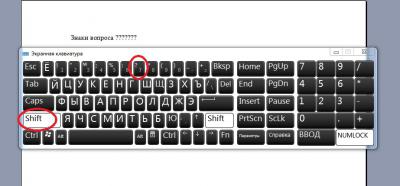
К счастью, он есть. Символ “Вопросительный знак” можно напечатать прямо на клавиатуре. Для этого потребуется:
- Включить русскую раскладку клавиатуры.
- Зажать “Шифт”.
- Нажать на кнопку 7 на в верхней части клавиатурной панели.
Дело сделано. После описанных манипуляций в тексте появится символ “?”. Но это только начало. Юзеры могут действовать иначе.
Ввод с клавиатурой: метод 2
К примеру, воспользоваться вторым сочетанием клавиш клавиатурной панели для получения желаемого результата. Знаки вопросов вместо букв предлагается вставлять вручную.
Вот второй прием, активно использующийся на практике:
- Переключиться на набор текста с клавиатуры на английском языке.
- Прожать клавишу “Шифт”.
- Кликнуть по кнопке, расположенной неподалеку от Enter (слева снизу). На ней обычно изображена точка. Элемент управления находится слева от Shift.
Вот и все. В месте, где стоял курсор, будет пропечатан знак вопроса. Таким макаром можно заменить некоторые буквы и прочие символы.
Опции “Виндовс”
Символ “Знак вопроса” предлагается вставлять в текстовые документы при помощи “Таблицы символов”. Это стандартная служба Windows, в которой можно увидеть все специальные знаки и их коды в различных системах.
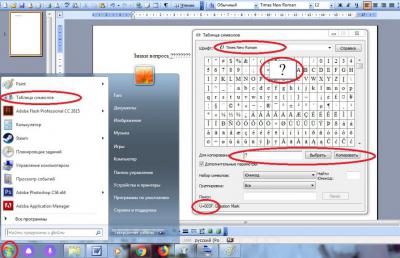
Рекомендуется действовать приблизительно таким образом:
- Отыскать на компьютере и открыть приложение “Таблица символов”. Ее можно обнаружить через поисковую строку в “Пуске”.
- Переключиться на “Таймс Нью Роман”.
- Отыскать миниатюру знака вопроса и дважды щелкнуть по ней левой кнопкой мышки.
- Прожать элемент управления под названием “Скопировать”.
- Зайти в текстовый редактор, установив указатель-курсор в том или ином месте листа.
- Нажать “Контрол” + М (русская), либо ПКМ + “Вставка”.
Больше ничего не требуется. Если действовать по инструкции, можно вставить в текст любой символ, не обязательно вопросительный знак. Это более распространенный прием.
Средства в Word’е
Но он не является окончательным. При желании юзеры способны воспользоваться инструментарием “Ворда”. Здесь есть служба, отвечающая за вставку разнообразных символов.
Чтобы воспользоваться этим методом, потребуется:
- Осуществить вход в “Ворд”.
- Нажать на “Вставка”-“Символ”.
- Выбрать в появившемся меню знак вопроса. Он находится в Times New Roman.
- Дважды кликнуть по миниатюре соответствующего символа.
Можно закрыть окно, а затем взглянуть на результат. Проделанные действия приведут к печати в указанном месте того или иного символа. В нашем случае – вопросительного знака. Быстро и очень удобно!
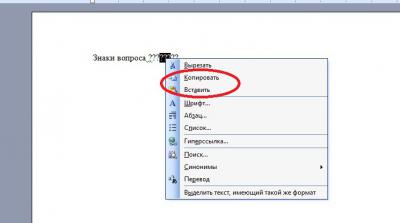
ASCII-комбинации
Знак вопроса предлагается вставить в текстовый документ при помощи ASCII-кодов. Их называют Alt-кодами. Короткие цифирные комбинации помогают быстро осуществлять печать специальных символов. Даже тех, которых нет на клавиатуре по умолчанию.
Чтобы справиться с поставленной задачей, в нашем случае нужно действовать так:
- Осуществить включение режима “Нам Лок”. Без него остальные манипуляции бесполезны.
- Поставить курсор в предполагаемом месте проставления знака вопроса.
- Нажать на “Альт”.
- Набрать на цифирной панели код – 63.
- Отпустить зажатые клавиши.
Что дальше? Таким образом юзеры быстро вставляют специальные знаки в текстовые документы. Рассмотрим последний вариант развития событий.
Шестнадцатеричный код
Символ “Знак вопроса” имеет свой код в системе Unicode. Если его выяснить, можно за пару секунд вставить соответствующий знак в текст.
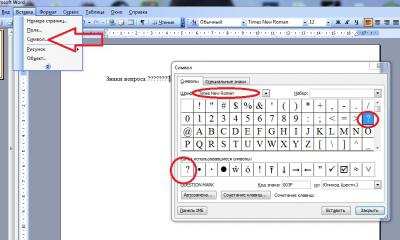
Для печати вопросительного знака, потребуется выполнить такие действия:
- Написать код U+003F. Сделать это нужно в месте предполагаемого расположения символики.
- Нажать на клавиатуре “Альт” и Ч (на русском или английском языке – не важно).
Стоит посмотреть на результат. В ходе обработки “Юникода” произойдет его преобразование в символ.
Символ “Вопросительный знак” – способы печати в тексте

Вопросительный знак – специальный символ, который используется в конце вопросительных предложений. Это знак препинания, с которым знаком даже школьник. Ниже мы рассмотрим все способы печати соответствующего символа в текстовых документах. Предложенные советы и рекомендации помогут довольно быстро справиться с поставленной задачей.

Клавиатура и русский язык
Основная масса специальных символов отсутствует на клавиатурной панели. В такие моменты возникает немало проблем с набором текста. К счастью, основные символы препинания можно напечатать без особых проблем. Скажем, знак вопроса.
Первый вариант развития событий – это поиск кнопок на клавиатуре с соответствующим символом. Вопросительный знак на клавиатурной панели обнаружить не так трудно.
Инструкция по печати знаков вопросов в тексте будет иметь такой вид:
- Открыть тот или иной документ и установить указатель-курсор в положение предполагаемой печати.
- Убедиться, что раскладка клавиатуры стоит на русском языке. Можно посмотреть на буквы слева от часов и системного трея ПК. Надпись RU указывает на печать на русском.
- Зажать клавишу Shift.
- Кликнуть по кнопке “7”. Она располагается верхней части клавиатурной панели, над алфавитом.
Дело сделано. Теперь мы знаем, каким образом предлагается осуществить печать вопросительного знака в тексте. Но это только один из нескольких вариантов развития событий. Далее рассмотрим оставшиеся приемы.
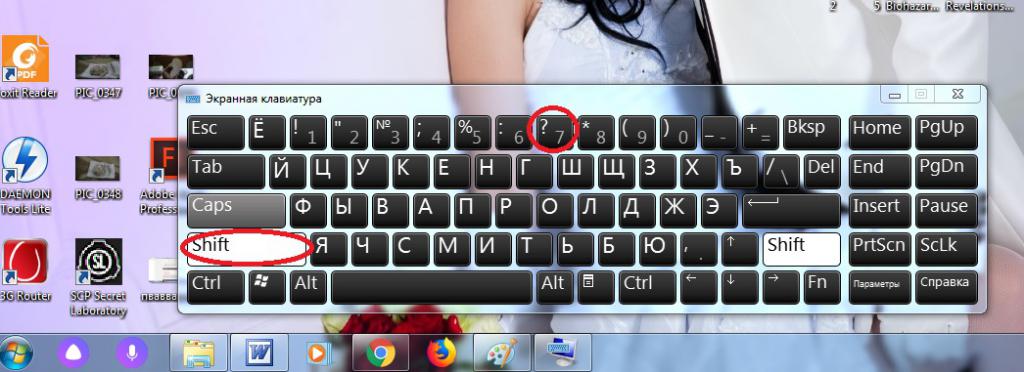
Клавиатура и английский язык
Как поставить вопросительный знак при наборе текста на компьютере? Второй прием – это использование специализированной клавиши во время печати на английском.
Действовать предлагается таким макаром:
- Начать набор текста. Необходимо дойти до места, где требуется печать изучаемого символа.
- Переключиться на режим набора текста на “английском”.
- Зажать “Шифт”.
- Щелкнуть по клавише с изображением вопросительного знака. Она расположена неподалеку от Enter в нижней части клавиатурной панели.
На данном этапе все действия можно закончить. Рассмотренные приемы являются самыми быстрыми и распространенными. Ими ограничиваться не следует.
Помощь Windows
Вопросительный знак – распространенный символ пунктуации. И его можно вставить в текст по-разному.
Третий способ решения поставленной задачи – это использование таблицы символов Windows. Он не так часто используется в реальной жизни, но имеет место.
Алгоритм действий будет приблизительно таким:
- Зайти в “Таблицу символов”. Ее можно найти в “Пуске”, в разделе “Стандартные”, подпункте “Служебные”.
- Отыскать в появившемся меню символ со знаком вопроса.
- Кликнуть по нему несколько раз левой кнопкой мышки.
- Нажать на кнопку “Копировать” в нижней части службы.
- Открыть текст, в котором необходимо поставить знак вопроса.
- Нажать Ctrl + V или ПКМ + команда “Вставить”.
Как показывает практика, такой расклад чаще всего встречается при печати более необычных символов. Знаки препинания набираются намного проще посредством клавиатурной панели или специализированных кодов.
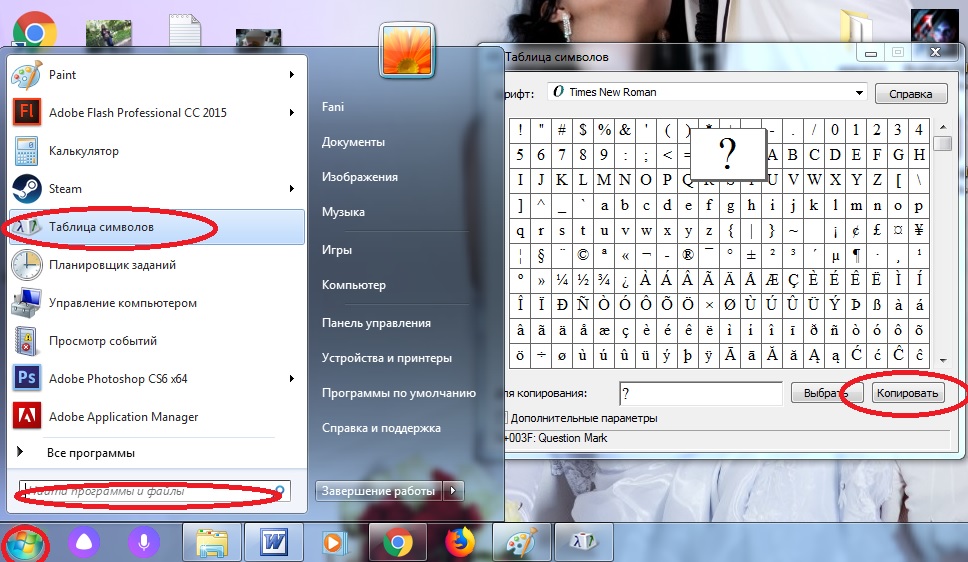
Копирование и вставка
С ними мы познакомимся позже. Вопросительный знак вставить в текст за несколько минут помогут опции “Копировать” и “Вставить”. Но как ими воспользоваться без специализированной таблицы символов “Виндовс”?
Для этого нужно:
- Отыскать где-нибудь текст, в котором уже имеется знак вопроса.
- Выделить его при помощи клавиатуры или курсора мыши.
- Кликнуть ПКМ, а затем выбрать команду “Копировать”. Можно заменить эти операции сочетанием клавиш Ctrl + C.
- Установить активный курсор-указатель печати в место, где требуется постановка символа.
- Нажать правую кнопку мыши, а затем выбрать строчку “Вставить”. В качестве альтернативы чаще всего пользуются сочетанием клавиш “Контрол” + V.
Этот метод тоже используется преимущественно при вставке в текст более необычных символов, нежели вопросительного знака.
Функции текстового редактора
Нужно поставить знак вопроса в тексте? Некоторые предпочитают пользоваться встроенными в текстовые редакторы опциями. К примеру, “Специальной вставкой”. С ее помощью юзеры могут набирать на компьютере математические формулы или “рисовать” специальные символы прямо во время создания документа.
Руководство по достижению желаемого результата имеет такую форму:
- Зайти в Word.
- В верхней части окна приложения перейти во вкладку “Вставить”.
- Щелкнуть по надписи “Символ”. Иногда можно увидеть надпись “Специальный символ”.
- Откроется меню, напоминающее “Таблицу символов Windows”. Здесь придется отыскать знак, который хочется печатать.
- Дважды кликнуть по миниатюре с соответствующей надписью.
Можно закрывать окно. Быстро, просто и очень удобно. Даже начинающий пользователь сможет справиться с поставленной задачей за пару минут.
ASCII-коды
Как поставить вопросительный знак при наборе текста? Для быстрой печати некоторые юзеры пользуются ASCII-кодами.
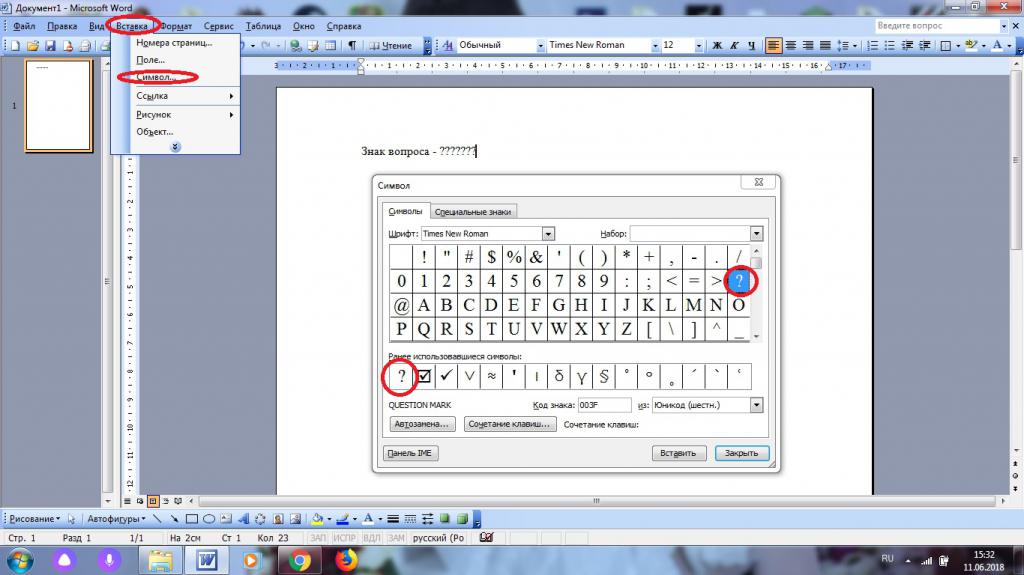
Чтобы справиться с поставленной задачей, пользователю необходимо проделать такие манипуляции:
- Включить на компьютере режим “Капс Лок”.
- Зажать “Альт” на клавиатурной панели.
- Набрать номер 63 на цифирной панели в правой части клавиатуры.
- Отпустить зажатые элементы управления.
Alt-коды пользуются огромной популярностью среди продвинутых пользователей. Их использование значительно упрощают жизнь.
Шестнадцатеричные коды
Символ “Вопросительный знак” может быть напечатать посредством работы с “Юникодом”. Для этого потребуется действовать так:
- Напечатать в тексте 003F.
- Нажать на “Альт”.
- Удерживая клавишу зажатой, кликнуть по кнопке X.
Произойдет обработка запроса, после чего на месте кода появится вопросительный знак.
Источники:
http://fb.ru/article/393487/znak-voprosa—sposobyi-pechati-na-kompyutere
http://www.syl.ru/article/393184/simvol-voprositelnyiy-znak—sposobyi-pechati-v-tekste